A Melhor Ferramenta de Extração e Compressão de Arquivos para Windows
- Chris Hoffman
@chrisbhoffman

br>>>li>Updated December 7, 2020, 1:37pm EDT

Se você é um usuário do Windows, você provavelmente precisará instalar uma ferramenta para criar e extrair arquivos. O Windows só possui suporte para arquivos ZIP, mas ferramentas de terceiros adicionam suporte para outros tipos comuns de arquivos como RAR e 7z. Elas também oferecem recursos de criptografia incorporados, permitindo que você proteja com segurança os arquivos criados com uma frase-chave.
7-Zip: The Best For Most People

WinZip e WinRAR podem ser nomes familiares, mas recomendamos que não os utilize. Estas ferramentas são aplicações de software comerciais que o aborrecem para gastar dinheiro em vez de apenas fazer o seu trabalho e sair do caminho. WinZip custa um mínimo de $30, enquanto WinRAR custa $29. Nós recomendamos a ferramenta open-source 7-Zip em vez disso.
7-Zip não é o aplicativo mais brilhante, mais moderno. Ela não tem um grande departamento de marketing por trás, então você não verá anúncios para o 7-Zip online. Em vez disso, é apenas uma aplicação de código aberto, completamente gratuita, que faz o seu trabalho sem reclamações. Funciona em todas as versões modernas do Windows, desde Windows XP até Windows 10.
7-Zip suporta uma variedade de tipos de arquivo diferentes. O 7-Zip pode criar e extrair arquivos 7z, XZ, BZIP2, GZIP, TAR, ZIP, e WIM. Também pode extrair (mas não criar) arquivos AR, ARJ, CAB, CHM, CPIO, CramFS, DMG, EXT, FAT, GPT, HFS, IHEX, ISO, LZH, LZMA, MBR, MSI, NSIS, NTFS, QCOW2, RAR, RPM, SquashFS, UDF, UEFI, VDI, VHD, VMDK, WIM, XAR e Z. Isso é provavelmente mais formatos do que você vai precisar.
RELATED: Benchmarked: Qual é o melhor formato de compressão de arquivos?
O próprio formato 7z deste programa ofereceu a maior compressão em nossos benchmarks, mas lhe dá a liberdade de escolher o formato 7z para máxima compressão ou criar arquivos ZIP para máxima compatibilidade. E, quando você encontra um arquivo de arquivo online, o 7-Zip provavelmente pode abri-lo.

7-Zip inclui seu próprio gerenciador de arquivos, que você pode usar para navegar no seu sistema de arquivos e extrair arquivos. No entanto, também se integra com o File Explorer ou Windows Explorer, permitindo-lhe clicar facilmente com o botão direito do rato nos ficheiros e utilizar o menu 7-Zip para os extrair ou comprimir de várias formas.
RELATED: Como Criar Arquivos Zip ou 7z Criptografados em Qualquer Sistema Operacional
Ao comprimir para um arquivo ZIP ou 7z, o 7-Zip permite que você defina uma senha que encripte o arquivo com criptografia segura AES-256. Isso faz com que seja um método fácil de criptografar seus arquivos de forma rápida e segura, também. Por exemplo, você pode querer criptografar suas declarações de impostos ou outros documentos financeiros antes de armazená-los em algum lugar.
RELATADO: Como substituir os ícones feios do 7-Zip por ícones com melhor aparência
P>Algumas pessoas acham que os ícones do 7-Zip parecem velhos, desactualizados e geralmente feios. Se você não gosta da aparência padrão do 7-Zip, você pode substituir os ícones e fazer o 7-Zip parecer melhor com o 7-Zip Theme Manager.
PeaZip: The Best If You Want Someething Prettier or More Powerful
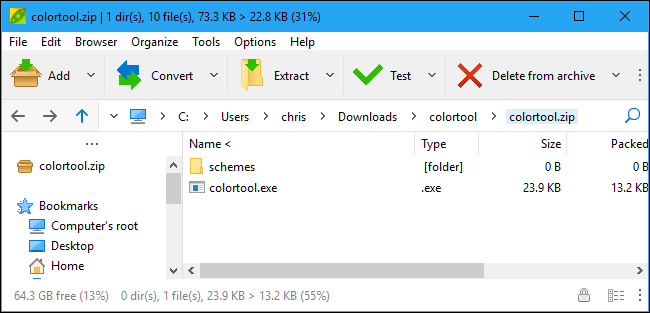
P>Algumas pessoas não conseguem ultrapassar a interface do 7-Zip, mesmo depois de usar o 7-Zip Theme Manager para o tornar mais bonito. Se você acha que o 7-Zip parece muito datado e está pensando em pegar sua carteira para pagar por uma licença WinRAR ou WinZip, não o faça. Em vez disso, experimente o PeaZip. Como o 7-Zip, é completamente gratuito e de código aberto.
PeaZip tem uma interface de aparência mais moderna fora do portal. Também inclui muitos recursos avançados que a maioria das pessoas não vai precisar, mas algumas pessoas vão apreciar. Por exemplo, o PeaZip permite que você crie uma tarefa agendada que comprime automaticamente os arquivos de sua escolha em um arquivo em uma agenda, o que pode ser útil para backups. Ele tem um sistema plug-in que permite instalar plugins como o UNACE, o que permite abrir os arquivos ACE do WinAce. PeaZip também oferece suporte para formatos de arquivos como ZIPX e ARC, formatos de arquivos mais novos que você provavelmente não encontrará na natureza, mas que não são suportados pelo 7-Zip.
PeaZip é uma ótima ferramenta, mas ainda assim recomendamos o 7-Zip no geral. Se você precisa dos recursos mais poderosos do PeaZip ou prefere a aparência de sua interface, no entanto, nós o encorajamos a experimentar esta ferramenta em vez disso.
Windows’ Built-In ZIP Support: O Melhor Se Você Não Consegue Instalar Software

p>Nem todos podem instalar software, ou mesmo descarregar aplicações portáteis como o 7-Zip Portátil. Se você precisar criar e extrair arquivos apenas com o software que vem instalado no Windows em um sistema bloqueado, você pode fazê-lo.
Existem alguns limites principais, no entanto. Em primeiro lugar, você só pode trabalhar com arquivos ZIP. O Windows pode criar arquivos ZIP e extrair arquivos ZIP, mas é isso – nenhum outro formato. Você também não pode criptografar seus arquivos ZIP com uma frase-chave ou fazer qualquer outra coisa chique.
Este recurso é fácil de usar se você precisar dele. Para ver o conteúdo de um arquivo .zip, clique duas vezes sobre ele. O Windows abre-o como se fosse uma pasta. Você pode copiar e colar arquivos ou arrastá-los para ou do arquivo ZIP para extrair arquivos do arquivo ZIP, ou para adicionar novos arquivos ao arquivo ZIP. Você também pode excluir ou renomear arquivos aqui e eles serão removidos do arquivo ZIP ou renomeados dentro dele.

Para extrair rapidamente um arquivo ZIP, clique com o botão direito do mouse nele e selecione a opção “Extrair Tudo”. O Windows abre uma caixa que lhe permite escolher onde os ficheiros serão extraídos.

Para criar um ficheiro ZIP, seleccione um ou mais ficheiros ou pastas no seu gestor de ficheiros, clique com o botão direito do rato sobre eles e depois seleccione Send to > Pasta comprimida (zipada). O Windows cria um novo arquivo ZIP contendo os arquivos que você selecionou, e você pode renomeá-lo para o que quiser.

Esta funcionalidade integrada não é a ferramenta mais poderosa ou conveniente, mas servirá a você em um pinch-assumindo que você só precisa de suporte para arquivos ZIP e nenhuma funcionalidade sofisticada.
Chris Hoffman é o Editor-chefe do How-To Geek. Ele escreveu sobre tecnologia por mais de uma década e foi colunista da PCWorld por dois anos. Chris escreveu para o The New York Times, foi entrevistado como um especialista em tecnologia em estações de TV como a NBC 6 de Miami, e teve seu trabalho coberto por veículos de notícias como a BBC. Desde 2011, Chris já escreveu mais de 2.000 artigos que já foram lidos quase um bilhão de vezes – e isso é só aqui no How-To Geek.Read Full Bio ”